帮助中心
商品资料上传
要顺利使用 Best Inc. 的物流服务,第一步是将您的商品资料添加到 Best Inc.系统中。
如何添加或更新您的商品资料
- 点击左侧导航栏中商品菜单下的商品上传
- 如果您还没有模板文件,请点击模板从系统下载导入Excel模板文件。
- 将商品信息按照模板要求填入模板内。 注意: 建议第一次导入的数据信息越完善越好。
- 将模板信息保存好后准备将excel表导入系统。 回到文件上传, 点击选择文件按钮选择保存好的文件,然后点击上传完成提交。
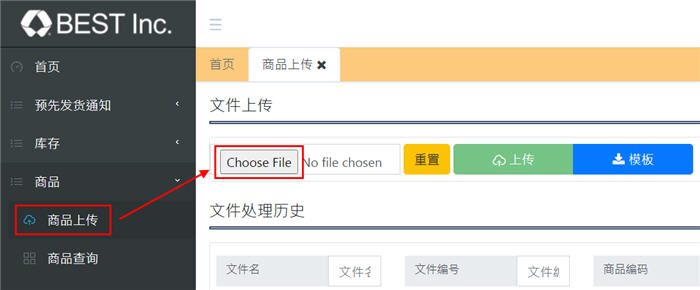
- 上传完毕之后,系统会列出所有提交的商品以供查看。 也可能出现错误信息如果有任何资料不足或错误。
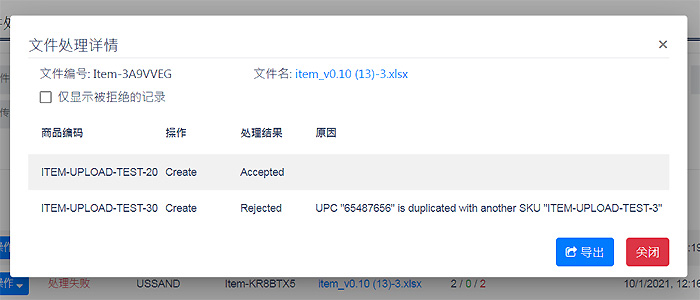
可前往商品查询页面查看所有您所创建的商品。
参考信息
- Best Logistics系统使用 SKU # 作为商品的唯一标识代码,请为您的每件商品制定唯一的 SKU # 值。
- 您可以使用相同的模板文件来创建或更新您的商品信息。 只需在 Action (操作) 栏位中指定正确的值:
- C- 创建新商品。适用提交还不在 Best Logistics系统中的 商品时才有效。这是默认指定值。
- U- 更新商品资料。适用于Best Logistics系统中已存在的商品。
- M- 混合项目创建或更新。如果商品还不存在,系统将执行创建新商品,如果商品已经存在,则进行商品资料更新。如果您不确定商品之前是否创建过,请使用本选项。
- D- 禁用商品。这意味着您希望 Best Logistics系统停止处理当前商品有关的所有活动。
注意:
- 当您更新商品的一些敏感信息时,可能会触发Best Inc. 仓储中心的审核流程,请参阅商品查询页面的商品审核流程。
- 有关如何填写数据的更多详细信息,请参阅模板文件中的Definitions ( 定义) 工作表。
您也可以通过 API 创建或更新物品,详情请参阅商品创建 API 和更新 API。